3)选择中的按钮,运用命令以及命令绘制外壳大致形状,单击组中的按钮,如图1-41所示,单击图中绘制的两条直线使其相互平行。图1-46 拉伸截面图1-47 拉伸深度200.0010)按住Ctrl键同时选择两拉伸曲面,单击选项卡组的按钮,打开控制板。14)沿参考线绘制与三条轮廓线完全重合且宽度为500.00的矩形,如图1-51所示,单击按钮完成截面的创建,在拉伸控制板中输入拉伸距离为“200.00”并调整方向。图1-52 合并显示区图1-53 外壳特征......
2025-09-29
(一)圆
1.功能
可以根据已知条件,用多种方法画圆。
2.命令的调用
(1)在命令行中用键盘输入:CIRCLE(C)。
(2)在下拉菜单中单击:“绘图”→“圆”。
(3)在“绘图”工具条单击“圆”按钮 。
。
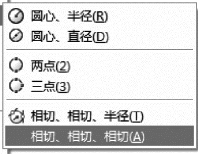
图4-4 圆的6种画法
(4)在功能区中单击:“常用”→“绘图”→“圆”。
3.操作指导
画圆有6种方法,如图4-4所示,根据具体条件选择绘制圆的方式,介绍如下。
(1)以“圆心、半径”方式绘制圆。这是绘制圆的默认方式,也是最常用的方式,如图4-5所示,绘制半径为30的圆,命令行提示如下。

(2)以“圆心、直径”方式绘制圆。绘制如图4-5所示的圆,命令行提示如下。

(3)以“三点”方式绘制圆。如图4-6所示,通过已知三点绘制圆,命令行提示如下。


图4-5 圆心、半径或直径画圆

图4-6 三点画圆
(4)以“两点”方式绘制圆。两点画圆,该两点必须是直径的两端点。如图4-7所示,以AB为直径绘制圆,命令行提示如下。

(5)以“相切、相切、半径”方式绘制圆。如图4-8所示,绘制两个已知圆的公切圆,命令行提示如下。

(6)以“相切、相切、相切”方式绘制圆。这是与三个对象相切的公切圆,如图4-9所示,绘制已知三角形的内切圆。在下拉菜单中单击“绘图”→“圆”→“相切、相切、相切”。命令行提示如下。

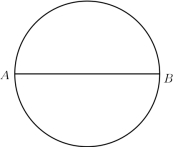
图4-7 两点画圆
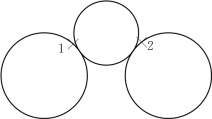
图4-8 相切、相切、半径画圆
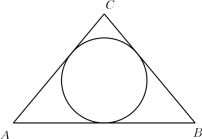
图4-9 相切、相切、相切画圆
(二)圆弧
1.功能
指定圆心、起点、端点、半径、角度、弦长和方向值的各种组合形式,绘制圆弧。(https://www.chuimin.cn)
2.命令的调用
(1)在命令行中用键盘输入:ARC(A)。
(2)在下拉菜单中单击:“绘图”→“圆弧”。
(3)在“绘图”工具条单击“圆弧”按钮 。
。
(4)在功能区中单击:“常用”→“绘图”→“圆弧”
3.操作指导
AutoCAD中给出了我们十一种画圆弧的方法,如图4-10所示。
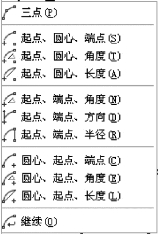
图4-10 圆弧的画法
在这里将重点介绍其中几种,如图4-11所示。

图4-11 几种圆弧的画法
(1)以“三点”方式绘制圆弧。当执行“三点”的命令时,命令行提示如下。

(2)以“圆心、起点、端点”方式绘制圆弧。当执行“圆心、起点、端点”的命令时,命令行提示如下。

(3)以“圆心、起点、角度”方式绘制圆弧。当执行“圆心、起点、角度”的命令时,命令行提示如下。

(4)以“起点、端点、半径”方式绘制圆弧。当执行“起点、端点、半径”的命令时,命令行提示如下。

绘制圆弧还有以下7种方法。
1)起点、圆心、端点:指定圆弧的起点、圆心、端点来绘制圆弧。
2)起点、圆心、角度:指定圆弧的起点、圆心、角度来绘制圆弧。
3)起点、圆心、长度:指定圆弧的起点、圆心和圆弧弦的长度来绘制圆弧
4)起点、端点、角度:指定圆弧的起点、端点和角度来绘制圆弧。
5)起点、端点、方向:指定圆弧的起点、端点和起点切线方向来绘制圆弧。
6)圆心、起点、长度:指定圆弧的圆心、起点、圆弧弦的长度来绘制圆弧。
7)继续。系统将前面最后一次绘制的线段或圆弧的最后一点作为新圆弧的起点,并且新圆弧与前面线段或圆弧相切连接,再指定一个端点,来绘制新圆弧。
注意:实际的绘制圆弧过程中,应根据题目提供的已知条件,然后决定采用哪一种绘制圆弧的方法。同时还要注意角度和弦长的正负,逆时针为正,顺时针为负。
4.操作示例
如图4-12所示,绘制一圆弧。经过分析,适宜采用“起点、端点、角度”绘制圆弧。注意角度的正负值。
绘制圆弧,主要考虑采用哪种方法绘制图4-13所示圆弧。在画图4-13所示圆弧时,能否有所启发?注意起点、端点的顺序。
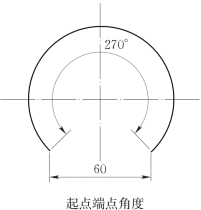
图4-12 圆弧的画法
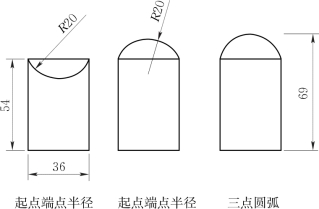
图4-13 圆弧的画法
相关文章

3)选择中的按钮,运用命令以及命令绘制外壳大致形状,单击组中的按钮,如图1-41所示,单击图中绘制的两条直线使其相互平行。图1-46 拉伸截面图1-47 拉伸深度200.0010)按住Ctrl键同时选择两拉伸曲面,单击选项卡组的按钮,打开控制板。14)沿参考线绘制与三条轮廓线完全重合且宽度为500.00的矩形,如图1-51所示,单击按钮完成截面的创建,在拉伸控制板中输入拉伸距离为“200.00”并调整方向。图1-52 合并显示区图1-53 外壳特征......
2025-09-29

采用梯形图的方式对多个程序进行编写。图6-32 填入“PRO1”2.编写低速执行型程序在工程名为“TEST”的程序中新增程序名为“PRO2”的低速执行型程序,如图6-33所示。该程序要实现的功能是,将“PRO1”、“PRO2”、“PRO3”中使用的寄存器初始化。程序注意,“”内区分输入文字的大小写。......
2025-09-29

它可以解决网络生存性算法的有效支持,验证网络可靠性的实际性能。C1是部署PU的节点,而基站组C2和C3具有计算的功能。KSP中的K值设置为3、4和5,以比较BCP算法和CP算法的性能。图7-8网络拓扑图图7-9到图7-14显示了BCP算法和CP算法的阻塞率、资源利用率和平均跳数方面的性能。原因是数字网络中的BCP算法具有较低的阻塞概率,因此可以产生更高的资源效率。图7-13模拟C-RoFN中Pw和Pb的平均跳数图7-14数字C-RoFN中Pw和Pb的平均跳数......
2025-09-29

图14-8边界“桥”工具图14-9产生连接结构进入边层级,使用切割工具。图14-18“附加”工具图14-19切割出新的连接边在透视图上选择对应的多边形连接面,需要转动视图并配合使用“Ctrl”键多选,见图14-20。图14-20选择多边形图14-21多边形“桥”工具将图14-22所示位置进行边切角处理,参数如下。图14-22边切角图14-23切割出新的边1图14-24切割出新的边2图14-25多边形桥产出空洞图14-26细分曲面设置完整的模型见图14-27。......
2025-09-29

图1-21 选择下端面图1-22 绘制端口截面5)单击组中的按钮完成截面的创建,打开选项卡并勾选选项,在拉伸控制板中输入拉伸距离为“120.00”,单击按钮显示如图1-23所示特征。21)按住Ctrl键同时选择端口曲面和对称拉伸曲面,单击选项卡组的按钮,打开控制板将其合为同一面组。......
2025-09-29

在ISDX环境中,选择下拉菜单中的、和命令,可对ISDX曲线进行复制和移动操作,具体说明如下:● :复制ISDX曲线。如果ISDX曲线上有软点,则移动后系统不会断开曲线上的软点链接。ISDX曲线在其端点的相切设置会在复制移动过程中保持不变。图8.3.68 操控板点取ISDX曲线1并移动鼠标,即可得到ISDX曲线1的副本,如图8.3.70所示。图8.3.73 操控板图8.3.74 移动ISDX曲线1Step6.完成复制或移动操作,单击操控板中的按钮。......
2025-09-29

如图8.3.61所示,选择一条ISDX曲线的某个端点,可从端点延长该ISDX曲线。操作方法如下:图8.3.61 单击ISDX曲线图8.3.62 操控板Step1.设置工作目录和打开文件。Step2.编辑定义模型树中的造型特征,进入ISDX环境,在该环境中单击“编辑曲线”按钮。Step4.选择延伸属性:如图8.3.62所示,单击操控板中的按钮,在弹出的界面中,可以看到ISDX曲线的延伸选项有如下三种选择:● 自由:源ISDX曲线与其延长的曲线段在端点处自由连接,如图8.3.63所示。......
2025-09-29

(一)样板架的制作1.样板架是安装导轨支架、导轨、层门地坎的放线基础,直接关系电梯的安装质量,不仅要求尺寸准确,还要求有足够的韧性。根据提升高度的不同,样板架可采用型钢和木板两种。样板架制作时应准确,相互间的位置尺寸允差为±0.15mm。样板架使用的材料应保证不会发生弯曲或折断。......
2025-09-29
相关推荐